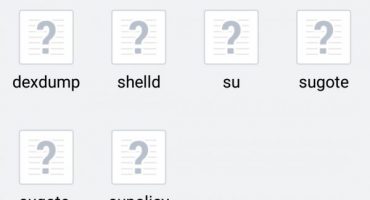Przeglądarka to podstawowy program dla każdego urządzenia mobilnego. Czasami można to uznać za klucz, ponieważ to z jego pomocą użytkownicy znajdują informacje, pobierają dodatkowe aplikacje i tak dalej. Każde przejście jest jednak zapisywane w tak zwanej „historii przeglądarki”. O niej i zostaną omówione.
Jak zobaczyć i wyczyścić historię w smartfonie?
Przyczyny usunięcia historii z telefonu są różne. Czasami historia jest usuwana, aby przeglądarka i samo urządzenie nie „zwalniały”, ale częściej - aby ukryć historię przeglądania. Rozważ kilka metod dla najbardziej znanych przeglądarek.
Android
Proces czyszczenia różni się w zależności od systemu operacyjnego urządzenia. Rozważ opcje dla Androida.
Chrome
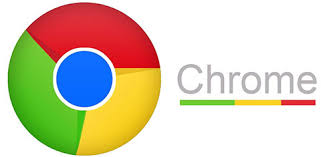
Przeglądarka Chrome
Musisz uruchomić program. Klikając trzy punkty w prawym górnym rogu, użytkownik otworzy dodatkowe menu.
Wybierz sekcję „Ostatnie karty”. W tej sekcji możesz zobaczyć zakładki ze wszystkich zsynchronizowanych urządzeń z ostatnim kontem Google. Jest to wygodne, jeśli chcesz usunąć tylko coś nowego.
Jeśli potrzebujesz pełnego czyszczenia, po otwarciu dodatkowego menu wybierz „historia”. Otworzy się okno z listą wszystkich witryn odwiedzanych przez użytkownika. Klikając lupę w prawym górnym rogu, użytkownik będzie mógł znaleźć konkretną odwiedzoną stronę, jeśli została ona otwarta przynajmniej raz.
Aby usunąć określoną stronę z listy, wystarczy kliknąć krzyżyk obok nazwy. Aby usunąć wszystko - u góry ekranu wybierz „wyczyść historię”. Tutaj użytkownik wybiera, czy usunąć pamięć podręczną, zapisane pliki, hasła, a także okres usuwania. Na przykład, aby nie usuwać czegoś selektywnie, możesz usunąć całą historię w ciągu ostatniej godziny.
Yandex

Przeglądarka Yandex
Podobnie jak Google, musisz także uruchomić aplikację i otworzyć sekcję z dodatkowymi ustawieniami. Klikamy trzy punkty w lewym dolnym rogu, po czym wciskamy przycisk „Ustawienia”.
Tutaj musisz przewinąć listę w dół i znaleźć sekcję „prywatność”. W tej sekcji wybierz ostatni element - wyczyść dane.
Tutaj użytkownik może wybrać opcje niezbędne do usunięcia - widoki, dane witryny, pamięć podręczną, zapisane hasła, pliki do pobrania, a także wszystkie otwarte karty. Po wybraniu pozostaje kliknąć przycisk „wyczyść dane”, a wszystko stanie się jak nowe.
Opera Mobile

Przeglądarka Opera
Opera różni się od poprzednich przeglądarek prostszym wyglądem. Otwórz przeglądarkę i kliknij symbol Opery w prawym dolnym rogu (czerwona litera O). W dodatkowym menu wybierz „historia”, po czym możliwe będzie indywidualne usunięcie listy widoków.
Aby uzyskać pełne czyszczenie, kliknij trzy punkty w prawym górnym rogu i wybierz „wyczyść historię”.
Przeglądarka UC

Przeglądarka UC
W otwartej przeglądarce UC u dołu ekranu wybierz środkowy przycisk z trzema paskami. W nim wtykamy w sekcję „historia i zakładki”, po czym otworzy się okno z dwiema sekcjami. Przechodzimy do niezbędnej sekcji, w której wizyty na receptę zostaną podzielone. Tutaj możesz również wyczyścić zarówno pojedyncze witryny, jak i wszystkie jednocześnie.
W prawym dolnym rogu wybierz „wyczyść”, potwierdź akcję, a przeglądarka stanie się jak nowa.
IOS
Safari za pomocą ustawień telefonu
Większość użytkowników iOS używa standardowego Safari. Najłatwiej jest całkowicie usunąć historię przeglądarki tutaj.
Otwórz ustawienia urządzenia i znajdź Safari. Wybieramy i wybieramy „wyczyść historię i dane witryny”. Jeśli przycisk nie może zostać naciśnięty, oznacza to, że urządzenie ma ograniczenie, które należy usunąć. Aby to zrobić, wracamy do sekcji „podstawowej”, w której znajduje się „ograniczenia”.Wprowadź ustawione hasło i usuń blok z „stron internetowych”.
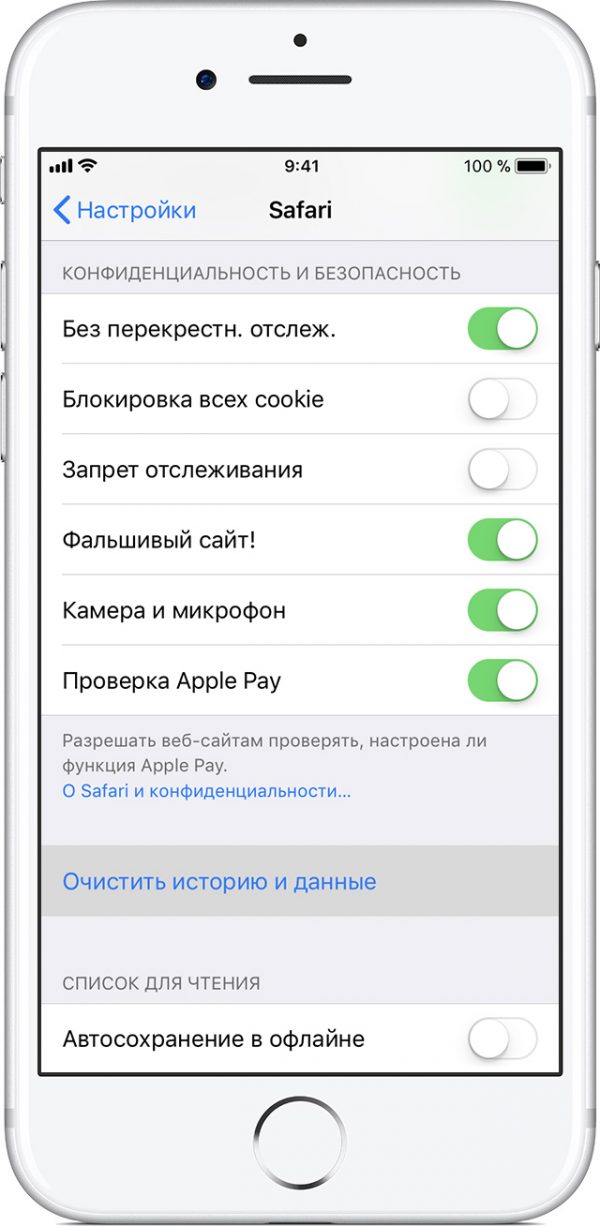
Zawieramy niezbędne opcje
Wracamy do Safari, potwierdzamy usunięcie, gotowe.
Opera
Mobilna wersja opery na iOS ma nieco inny wygląd. Po uruchomieniu programu użytkownicy zobaczą trzy sekcje u góry programu - historia, panel ekspresowy, aktualności. Zaznaczamy niezbędną sekcję, w oknie, które się pojawi, kliknij kosz w lewym dolnym rogu, potwierdź akcję i gotowe.
Yandex
Podobnie jak w wersji na Androida, tutaj również musisz otworzyć program i kliknąć trzy punkty, aby otworzyć dodatkowe menu. Następnie przejdź do „ustawień”, „poufności”, odznacz elementy do usunięcia i potwierdź.
W przypadku innych przeglądarek wszystkie działania są podobne, więc powtórz je z powyższych opisów.
Podsumowanie
Po przeczytaniu tego artykułu nauczyłeś się, jak wyczyścić historię na swoim telefonie. Kasowanie widoków pomoże ukryć wszystko, czego potrzebujesz przed dodatkowymi oczami. Czasami pomaga także przyspieszyć przeglądarkę, gdy jest całkowicie zatkana otwartymi kartami, buforowana i więcej.
Postępując zgodnie z instrukcjami, nawet dziecko może usunąć historię. Najważniejsze, aby nie popełniać błędów.